Autodesk - AutoCAD 2008. Руководство пользователя
- Название:AutoCAD 2008. Руководство пользователя
- Автор:
- Жанр:
- Издательство:неизвестно
- Год:2007
- ISBN:нет данных
- Рейтинг:
- Избранное:Добавить в избранное
-
Отзывы:
-
Ваша оценка:
Autodesk - AutoCAD 2008. Руководство пользователя краткое содержание
AutoCAD 2008. Руководство пользователя - читать онлайн бесплатно полную версию (весь текст целиком)
Интервал:
Закладка:
Команды
БЫСТРКАЛЬК
Вызов калькулятора QuickCalc
БКЗАКРЫТЬ
Закрытие калькулятора QuickCalc
Системные переменные
Нет
Утилиты
Нет
Ключевые слова для команд
Нет
Преобразование единиц измерения
В области преобразования единиц калькулятора QuickCalc можно получить эквивалентные значения для различных единиц измерения.
Преобразование единиц возможно для величин, относящихся к длине, площади, объему и угловым значениям. В зависимости от выбранного типа можно выбрать список единиц, которые необходимо преобразовать, и список единиц, в которые они будут преобразованы.
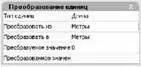
В поле "Преобразуемое значение" автоматически отображается значение из поля ввода. Можно также ввести другое значение. Результаты преобразования единиц отображаются в поле "Преобразованное значение". Чтобы вставить этот результат в поле ввода, щелкните значок QuickCalc в поле "Преобразованное значение".
ПРИМЕЧАНИЕ. В поле "Преобразуемое значение" введите десятичные значения без единиц.
Для преобразования единиц измерения с помощью QuickCalc
1. В области преобразования единиц выберите категорию единиц в списке "Тип единиц".
2. В списке "Преобразовать из" выберите тип единиц, который следует преобразовать.
3. В списке "Преобразовать в" выберите тип единиц, в который будет выполнено преобразование.
4. В поле "Преобразуемое значение" введите значение, которое необходимо преобразовать. Нажать ENTER.
Преобразованное значение отобразится в поле "Преобразованное значение".
Для копирования результатов преобразования единиц в поле ввода калькулятора QuickCalc
■ В заголовке области преобразования единиц нажмите кнопку "Возвратить значение преобразования в область ввода". Преобразованное значение отобразится в поле ввода.
Для преобразования радианов в градусы с помощью QuickCalc
1. На цифровой клавиатуре введите значение в радианах.
2. В области научных расчетов нажмите кнопку r2d.
3. На цифровой клавиатуре нажмите знак равенства (=).
Преобразование отобразится в поле ввода.
Для преобразования градусов в радианы с помощью QuickCalc
1. На цифровой клавиатуре введите значение в градусах.
2. В области научных расчетов нажмите кнопку d2r.
3. На цифровой клавиатуре нажмите знак равенства (=).
Преобразование отобразится в поле ввода.
Команды
БЫСТРКАЛЬК
Вызов калькулятора QuickCalc
БКЗАКРЫТЬ
Закрытие калькулятора QuickCalc
Системные переменные
Нет
Утилиты
Нет
Ключевые слова для команд
Нет
Создание и использование переменных калькулятора
В области переменных QuickCalc хранятся переменные калькулятора, к которым можно обращаться в случае необходимости. Переменные калькулятора могут быть константами или функциями.
Область переменных можно использовать для определения, хранения и выбора переменных калькулятора. Переменные калькулятора могут быть константами (координаты/векторы, действительные числа и целые числа) или функциями. В области переменных можно выполнить следующее.
■ Щелкните переменную калькулятора для отображения в поле "Подробности" (в нижней части области переменных) такой информации, как значение, тип и описание.
■ Дважды щелкните переменную калькулятора, чтобы загрузить ее поле ввода QuickCalc.
Дополнительные операции можно выполнять с помощью контекстных меню в области переменных.

Новые переменные калькулятора можно создавать с помощью контекстных меню в области переменных. При определении новых переменных калькулятора в диалоговом окне "Описание переменной" применяются следующие правила:
■ Константы.Любое выражение, введенное в поле текстового ввода "Значение" или "Выражение", вычисляется до сохранения переменной калькулятора. Переменные калькулятора, определенные как константы, доступны "глобально". Обращаться к глобальным константам и использовать их можно в разных чертежах и сеансах работы.
■ Функции.Любое выражение, введенное в поле текстового ввода "Значение" или "Выражение", сохраняется как текст. Вычисление функций осуществляется при их использовании в поле ввода QuickCalc.
Для создания глобальных констант воспользуйтесь одним из следующих способов.
■ Введите выражение в поле ввода в следующем формате: $имя_переменной=значение. Например, чтобы определить золотое отношение как 8 знаков после запятой и принять его в качестве глобальной константы Phi, введите в поле ввода $Phi=1.61803399.
■ Нажмите кнопку "Новая переменная" в заголовке области переменных. В диалоговом окне "Описание переменных" щелкните "Константа" и заполните остальные поля.
■ Щелкните правой кнопкой мыши в области переменных. Выберите "Новая переменная".
Пользователь может обратиться к глобальным константам и передать их в поле ввода калькулятора QuickCalc следующим образом:
■ Дважды щелкните переменную в области переменных калькулятора QuickCalc.
■ Щелкните переменную в списке переменных калькулятора и нажмите кнопку "Вернуть переменную в область ввода".
■ Введите знак доллара ($), за которым следует имя переменной, и нажмите клавишу ENTER.
Для использования глобальной константы в поле ввода текстовых или числовых данных, расположенном в окне или диалоговом окне, пользуйтесь следующим синтаксисом: =$имя_переменной с последующим нажатием клавиши END. Например, для использования ранее упомянутой глобальной переменной Phi введите =$Phi и нажмите клавишу END.
ПРИМЕЧАНИЕ. В QuickCalc имена глобальных переменных, которые указываются в полях для ввода текстовых или числовых данных, можно использовать напрямую только для констант.
Некоторые типовые переменные калькулятора стали стандартными; они хранятся в категории функций сокращенного вида. Это геометрические выражения, объединяющие функции КАЛЬК с режимом привязки "Конточка". В приведенной ниже таблице описываются стандартные переменные, доступные в области переменных калькулятора.
| Параметр | Сокращенная форма | Описание |
|---|---|---|
| dee | dist(end,end) | Расстояние между двумя конечными точками |
| ille | ill(end,end,end) | Пересечение двух линий, проведенных через четыре конечные точки |
| mee | (end+end)/2 | Середина отрезка, соединяющего две конечные точки |
| nee | nor(end,end) | Единичный вектор в плоскости XY, перпендикулярный двум конечным точкам |
| rad | rad | Радиус выбранной окружности, дуги или дуги полилинии |
| vee | vee(end,end) | Вектор от одной конечной точки к другой |
| vee1 | vec1(end,end) | Единичный вектор в направлении от одной конечной точки к другой |
Можно легко создавать эти переменные калькулятора или создавать собственные. Дополнительную информацию см. в описании команды КАЛК.
Читать дальшеИнтервал:
Закладка:









